越狱后的一大便利就是能自由美化你的iPhone/iPad,修改运营商图标、DIY滑动解锁文字、更换主题、美化界面等等,想怎么变就怎么变,让你的设备更具个性化。心动的朋友,赶紧来学习下iOS7美化教程。
一、Barrle 3D(很炫的翻页效果,炫机必备)

图1
老牌美化插件,它可以改变iOS设备枯燥的左右滑动翻页。内置了几十个华丽效果,包括3D、内翻、旋转、渐隐等3D效果,非常炫酷。
安装方法:在cydia里添加源apt.hackyouriphone.com,然后搜索Barrle 3D即可免费安装,之后可在系统设置-Barrel选择不同的效果来翻页。
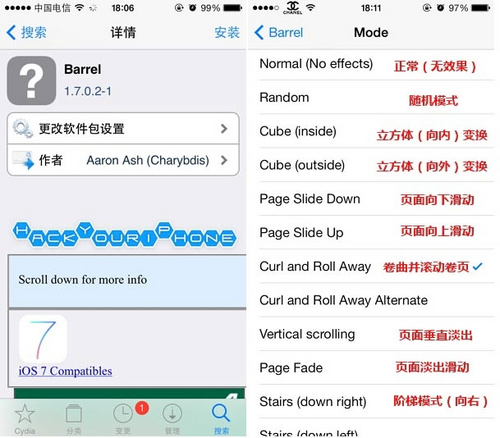
图2
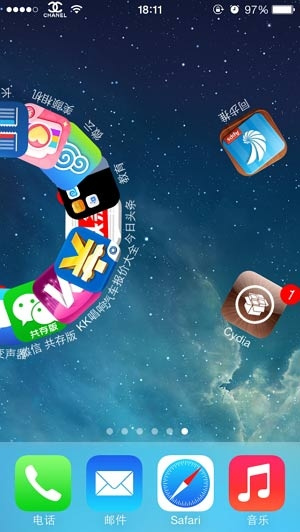
图3
二、Gridlock 2(图标任意摆放,耍酷必备)
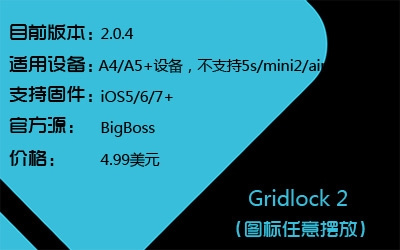
图4
Gridlock 2可以让你随心所欲摆放桌面上的图标,组成自己喜欢的图案,耍酷必备利器。
安装方法:在cydia里添加源apt.hackyouriphone.com,可免费安装Gridlock 2。接着长按桌面图标待其开始抖动时,就能自由摆放图标的位置了。
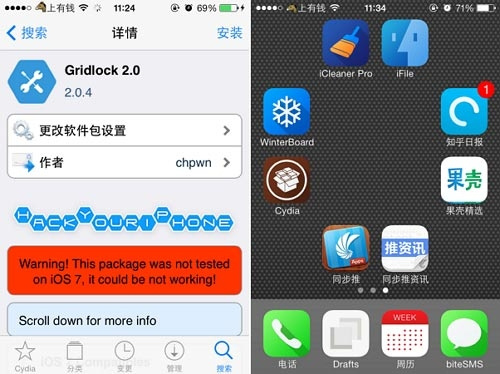
图5
三、Lock Screen Tool(自定义解锁文字)

图6
Lock Screen Tool允许你自定义解锁文字,自由发挥自己的创意。另外还能隐藏照相按钮和解锁屏日期时间,让你锁屏界面更加简洁。
这个插件在cydia自带的bigboss源里就有,可直接打开cydia搜索lock screen tool进行安装。然后在设置里就能看到该插件,进入后可在【Write Text】那一栏输入想要修改的文字。
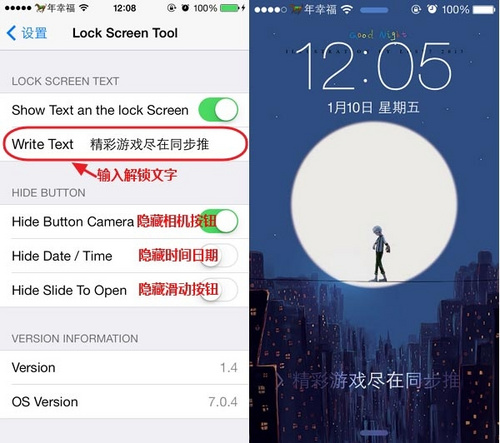
图7
四、DockShift(Dock栏多风格,含透明效果)

图8
DockShift是一款可自定义Dock栏透明效果的插件,可使得主屏壁纸效果更加美观。除此之外,DockShift同时还提供11种不同风格的Dock模版供大家使用。
小伙伴们可打开cydia直接搜索DockShift进行安装,然后在设置里找到DockShift,Style选择 Transparent即可实现dock栏透明的效果。

图9
五、Blurbar(状态栏修改)

图10
Blurbar允许用户在设置里选择状态栏大小、模糊程度、不透明度调节、更换颜色等操作,以此来配合壁纸的显示效果,使主屏界面更加美观。
安装方法:打开cydia直接搜索Blurbar进行安装,然后进入设置里找到Blurbar,修改状态栏的显示效果。锁屏重开,修改效果即可生效。
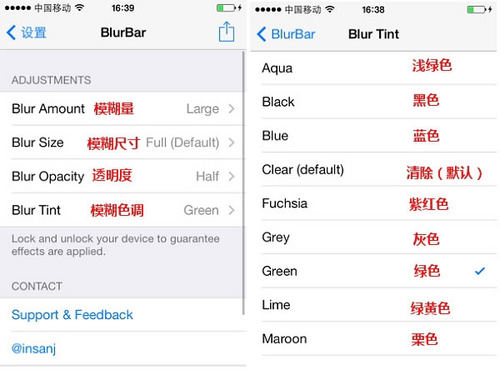
图11
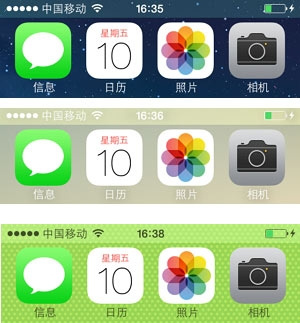
图12
六、Winterboard(替换主题)

图13
老牌美化插件winterboard可以更换图标、美化状态栏、美化锁屏主题和桌面主题等等,使您的手机界面更加漂亮和个性化。
替换主题方法:打开cydia直接搜索安装winterboard,接着在桌面上就能看到winterboard图标,进入Select Themes进行设置,接着按home键返回主界面,手机会自动注销实现相应的效果。
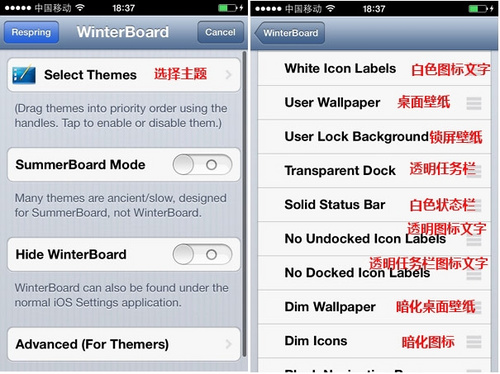
图14
但由于winterboard原生的主题效果很少,可通过cydia下载主题包Circulus实现“主屏幕圆形图标”的效果;下载安装Solstice可实现“主屏幕图标立体”效果等。设置方法:主题包下载完成后,打开winterboard>>Select Themes>>选择相应的主题(Solstice或者Circulus)>>按home键返回主屏幕即可。
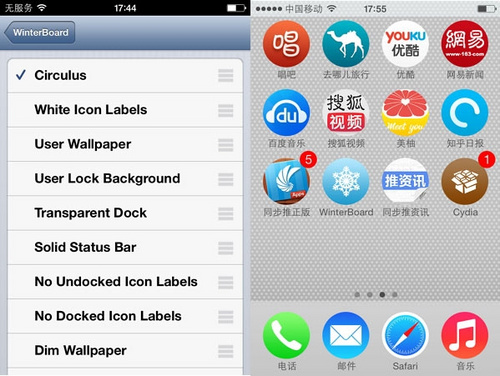
图15 主屏幕圆形图标

图16 主屏幕图标立体
七、Zeppelin(修改运营商图标和文字,推荐)
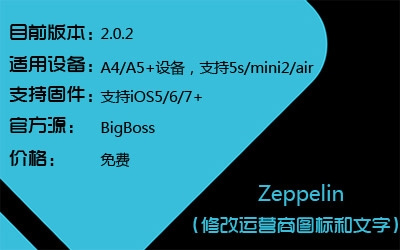
图17
一款简单易用的修改运营商图标和文字的插件,还允许用户自定义主题,您可以制作多款自己喜欢的图标文件导入其中,随时切换。
安装方法:可直接在cydia上搜索安装Zeppelin。然后前往设置找到Zeppelin,就能修改运营商图标。
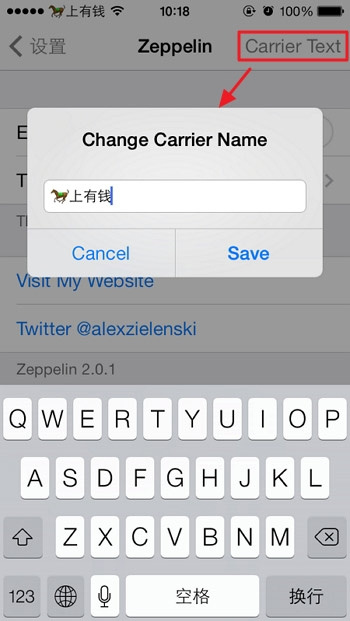
图18
另外,Zeppelin还能修改运营商文字,从设置进入Zeppeliin,点击右上角的【carrier text】,即可输入想要的文字,保存后即可生效(如果开启了运营商主题的功能记得先关闭,修改文字才会生效)。
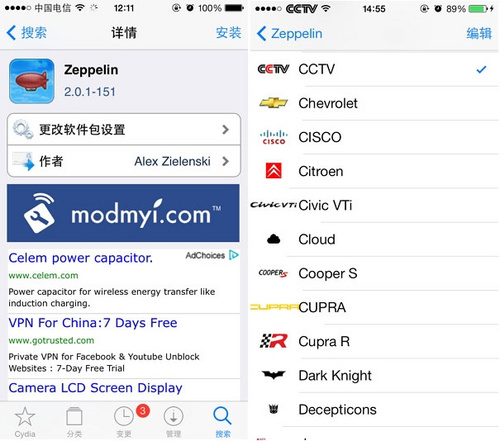
图19

 2019-06-23 16:41:13
2019-06-23 16:41:13












